
Агуулгын хүснэгт:
- Танилцуулга
- Татгалзах
- Алхам 1: Материал ба багаж хэрэгсэл
- Билл материал
- Алхам 2: 3D хэвлэх
- Алхам 3: Програмчлал: Бэлтгэл ажил
- Алхам 4: Програмчлал: Кодыг засварлах
- Алхам 5: Програмчлал: Кодыг байршуулах
- Алхам 6: Гагнах: тойм
- Алхам 7: Гагнах: Цахилгаан модуль
- Алхам 8: Гагнах: Батерей
- Алхам 9: Гагнах: Arduino, Leds ба мэдрэгч
- Алхам 10: Гагнах: Бүгдийг хамтад нь хийх
- Алхам 11: ТЭРГЭХ ЦАГ
- Алхам 12: Чуулган
- Алхам 13: Оосор нэмнэ үү
- Алхам 14: Дууссан
- Зохиолч John Day [email protected].
- Public 2024-01-30 11:02.
- Хамгийн сүүлд өөрчлөгдсөн 2025-01-23 15:00.




Танилцуулга
Бүгдээрээ сайн байцгаана уу! Энэ бол миний нээлттэй эх сурвалжтай RGB-LED харааны цэгийг бий болгох миний анхны гарын авлага бөгөөд (миний найдаж байгаагаар) анхны гарын авлага юм. Эхлээд энгийн байлгахын тулд энэ нь хэт улаан туяаны тусламжтайгаар алсын удирдлага, бүх төрлийн өнгө өөрчлөх анимацийг агуулсан энгийн LED-poi-ийг бий болгоно.
Анхаарна уу: Ийм төрлийн poi (IR алсын удирдлагагүй) -ийг Amazon дээрээс 20 орчим доллараар худалдаж авах боломжтой тул санхүүгийн хувьд хүчин чармайлт гаргах нь үнэ цэнэтэй зүйл биш юм.
Хүмүүс энэхүү төслийн GitHub-д анимаци оруулах болно, үүний үр дүнд олон төрлийн анимэйшнүүдийг сонгож авах боломжтой бөгөөд энэ хувилбар нь жоргүй зарагдсантай харьцуулахад илүү үнэ цэнэтэй болно гэж найдаж байна.

Татгалзах
Юуны өмнө аюулгүй байдлын талаархи цөөн хэдэн анхааруулга. Хэрэв та юу хийж байгаагаа мэдэж байгаа бол үүнийг бүтээхийг оролдоорой. Би цахилгааны инженер биш, ямар нэг зүйл буруу болвол би хариуцлага хүлээхгүй. Үүнд хэд хэдэн аюултай алхамууд/материалууд багтсан бөгөөд та тэдгээрийн талаар мэдэж байх ёстой.
Липос нь аюултай байж магадгүй юм. Ялангуяа LiPos -ийг гагнах, богиносгох, хадгалах нь янз бүрийн аюул дагуулдаг. Бүтээн байгуулалт сайн хийгдсэн ч утаснууд нь салж, эсүүд нь эвдэрч магадгүй эсвэл хятадын нэргүй бүрэлдэхүүн хэсгүүдийн нэг нь эвдэрч, богино холболт үүсгэж болзошгүй. Тэднийг хараа хяналтгүй цэнэглэхийг бүү зөвшөөр, гадны цэнэглэгч ашиглан цэнэглэх, хадгалах, тээвэрлэх зориулалттай липог салгаж авах нь зүйтэй (миний бодлоор эдгээр "липо уутны" аль нэгэнд хадгалах нь дээр).
Тэдэнтэй хамт тоглохдоо хордлого нь чухал хүчин зүйлд өртдөг. Хэрэв та хэн нэгэнтэй эсвэл ямар нэгэн зүйлээр цохиулсан эсвэл хэвлэмэл хуудас нь бүтэлгүйтсэн, хэсэг хэсгээрээ ниссэн тохиолдолд хүмүүс гэмтэх болно.
Эрүүл ухаанаа ашиглаж, аюулын талаар мэдэж, эргэлзэж байвал өөрөө уншаарай. Та санаагаа олж авна.
Хэрэв би чамайг айлгаагүй бол бүтээн байгуулалтаа сайхан өнгөрүүлээрэй, тэдэнтэй хамт зугаацаарай.
Алхам 1: Материал ба багаж хэрэгсэл


Билл материал
Эхлээд энэ барилгад бидэнд юу хэрэгтэй байгааг авч үзье. Хүлээх цаг байвал AliExpress -аас ихэнх зүйлийг худалдаж авахыг зөвлөж байна. Би липосыг зөвхөн HobbyKing дээрээс олсон.

Бүрэлдэхүүн хэсгүүд/электроник
| Тоо хэмжээ | Нэр | Эх сурвалж | Сэтгэгдэл |
| 2 | TP4056 лити зай цэнэглэгч модуль | Amazon.com, AliExpress | |
| 2 | Turnigy нано технологийн 1000mah 1S 15C дугуй эс | Хобби хийх | |
| 2 | 2-5В-оос 5В хүртэлх хүчдэлийг нэмэгдүүлэх | AliExpress | MT3608 өргөлтийн хэлхээ нь мөн тохиромжтой |
| 2 | ArduinoPro Mini ATMEGA328P 5V 16MHz | Amazon.com, AliExpress | |
| 2 | 1838 940nm IR-хүлээн авагч диод | Amazon.com, AliExpress | |
| 1м | APA102 LED зурвас (144 эсвэл 96 LED/м) | Amazon.com, AliExpress | Танд ойролцоогоор 2х10 хэмжээтэй LED хэрэгтэй |
| 2 | 220 вольт 10 вольтын конденсатор | AliExpress | |
| 1 | IR алсын удирдлага | AliExpress |

Багаж хэрэгсэл
| Нэр | Зөвлөмж | Сэтгэгдэл |
| 3D хэвлэгч | ||
| Гагнуурын төмөр | QUICKO T12 | |
| Халуун цавуу буу | ||
| Arduino IDE бүхий компьютер | ||
| FTDI USB чип | FT232 | өөр хувилбар: Arduino Uno |
| Утас дамжуулагч | заавал биш | |
| Утас таслагч | Knipex таслагч | заавал биш |
| Талхны самбар + үсрэгч | заавал биш | |
| Ардуино Уно | заавал биш |
Хэрэглэх материал
| Нэр | Сэтгэгдэл |
| Нимгэн утас | 24-28AWG |
| Гагнуурын тугалга | |
| Хоолойг багасгах | |
| Зүү толгой (Эрэгтэй, эмэгтэй) эсвэл жижиг холбогч | |
| 3D хэвлэх утасыг цэвэрлэх | Би PLA ашигласан боловч Nylon илүү хүчтэй үр дүн өгч магадгүй юм |
| Халуун цавуу мод | |
| цайрын урсгал ба гагнуур эсвэл металл сойз/зүлгүүрийн цаас | Зүлгүүрийн цаас надад сайн ажилласан |
| Оосорны зарим утас | Би энгийн хуванцар хөвч ашигласан боловч та бүтээлч байхыг хүсч магадгүй юм |
Алхам 2: 3D хэвлэх


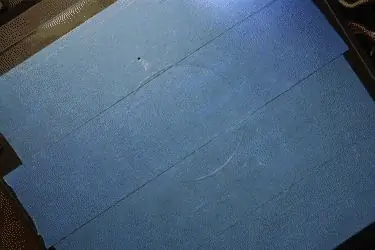
Энэ нь хамгийн урт хугацаа шаардагддаг тул бид "бүх газар" дэмжлэг байрлуулах замаар энэ бүтцийн бүх эд ангийг хоёр удаа хэвлэхээс эхлэх гэж байна.
Thingiverse руу ороод STL файлуудыг татаж аваад дуртай зүсэгчээрээ зүсээрэй.
Би 0.28 нарийвчлалтай цэвэр PLA ашигласан бөгөөд энэ нь сайн ажиллаж байсан боловч хэрэв боломжтой бол илүү бат бөх материалыг ашиглан аюулгүй талдаа байж, ээрэх явцад ямар нэгэн эвдрэл гарахаас сэргийлж болно.
Үр дүн нь тунгалаг гэхээсээ илүү тунгалаг биш бөгөөд энэ нь бидний хувьд сайн байдаг, учир нь poi нь диффузорын үүрэг гүйцэтгэдэг бөгөөд ганц LED харагдахгүй сайхан гэрэлтдэг. Хэвлэж дууссаны дараа дэмжих материалыг орхиж, хоёр талыг нь шургуулж, боолтыг нь хэд хэдэн удаа тайлна. Дэмжих материал нь илүү сайн атгах боломжийг олгодог бөгөөд тэдгээр нь хоорондоо сайн зохицсоны дараа та бүх тулгуурыг салгаж болно.

Алхам 3: Програмчлал: Бэлтгэл ажил
Төслийг эмхэтгэхийн тулд бид FastLED болон IRremote номын санг суулгах хэрэгтэй бөгөөд хоёуланг нь Номын сангийн менежмент дэх Arduino IDE бүтцийг ашиглан олж болно. Arduino pro mini дээр ноорог байршуулахын тулд та FTDI чипийг ашиглах хэрэгтэй.
Нэмж хэлэхэд танд энэ төслийн эх код хэрэгтэй бөгөөд үүнийг GitHub дээрээс олж болно.
Алхам 4: Програмчлал: Кодыг засварлах
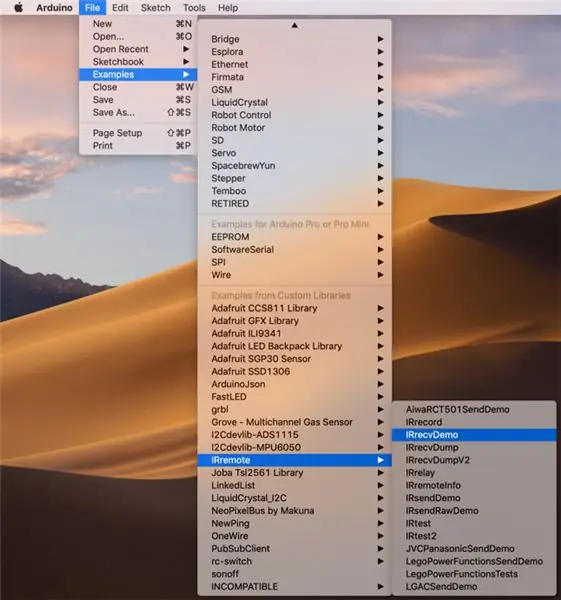

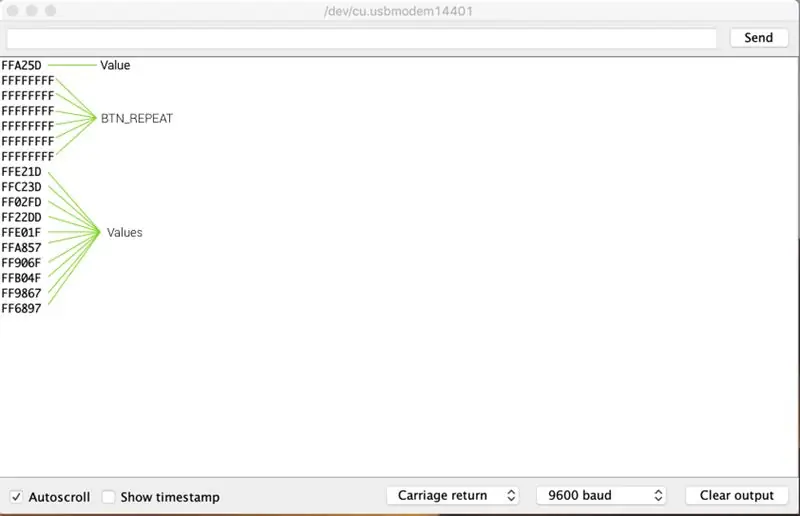
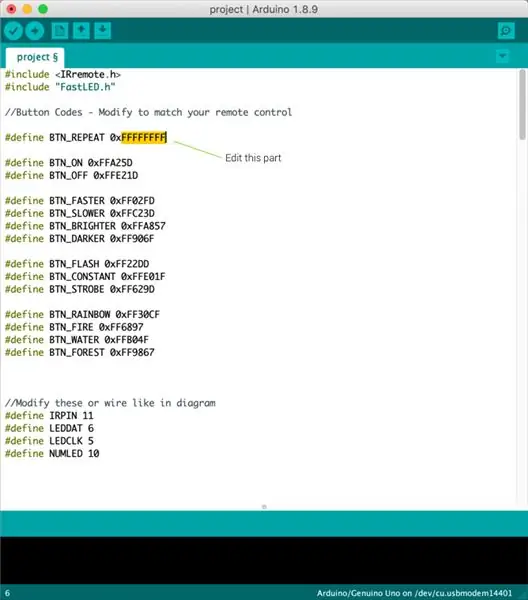
Би тав тухтай байлгах үүднээс Arduino Uno сэлбэг хэрэгслийг ашигласан боловч та Arduino Pro Minis -ийн аль нэгийг ашиглаж болно.

Дээрх зурагт үзүүлсэн хэлхээг хэт улаан туяаны хүлээн авагч чипүүдийн нэгээр холбож, IRrecvDemo-ийн жишээг Arduino-д оруулаад цуваа дэлгэцийг нээнэ үү.
Дараа нь алсын удирдлагаа ашиглан хүссэн товчлууруудаа дарна уу. Товчлуур дарах бүрт тодорхой зургаан өнцөгт тоо гарч ирэх ёстой. Хэрэв та товчлуурыг дарж байвал өөр зургаан өнцөгт тоог давтах ёстой.
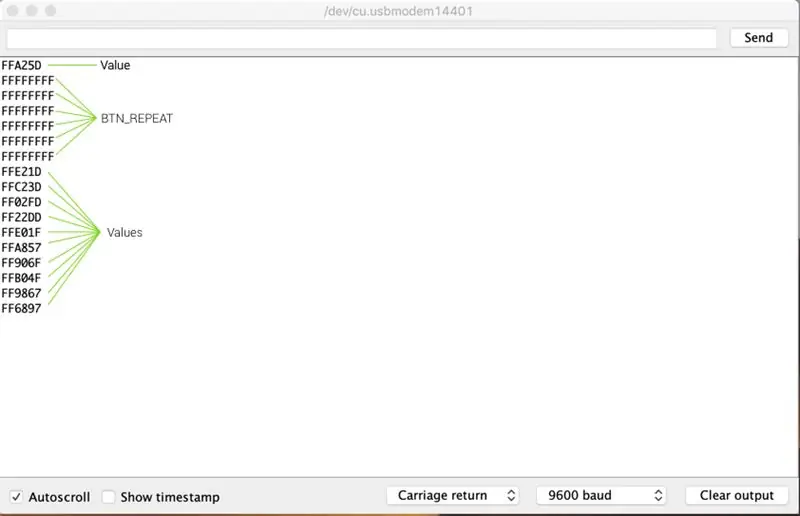
Нэгдүгээрт, давтаж буй зургаан өнцөгт дугаарын утгыг хуулж, BTN_REPEAT-ийг энэ утга болгон өөрчилнө үү. Дараа нь кодын тодорхойлолтуудыг судалж, бүх зүйлийг алсын удирдлагатай тохируулахын тулд өөрчилнө үү. Бүх утгыг зургаан өнцөгт гэж хүлээн зөвшөөрөхийн тулд 0x -ээр эхлэх ёстойг анхаарна уу.
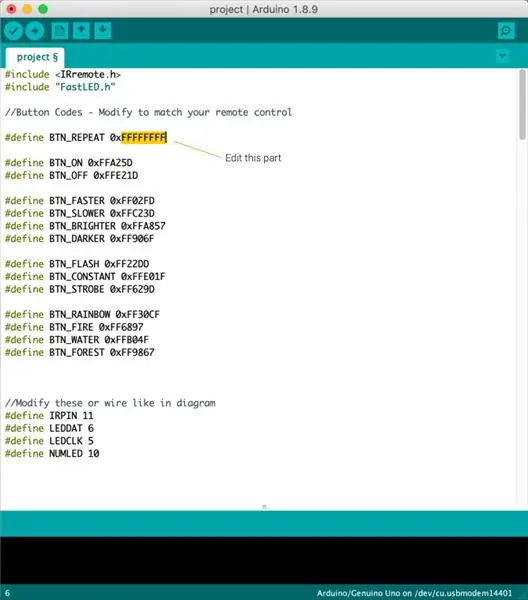
Алхам 5: Програмчлал: Кодыг байршуулах
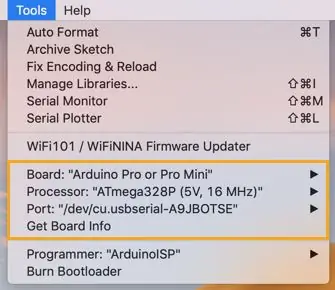

Poi кодыг эмхэтгэн Arduino pro mini -ийг FTDI чиптэйгээ холбоно уу. Arduino pro mini-ийг төхөөрөмж, сериал хөрвүүлэгчийг програмистаар сонгож, кодыг Arduino-д хоёуланг нь байршуулна уу.
Дээрх зурагт үзүүлсэн шиг талхны самбар дээр наагаад кодоо Arduino руу гагнахгүйгээр амархан байршуулж болно. Программистыг компьютерт холбохын өмнө програмист дээрх хүчдэлийн холбогчийг 5V -д тохируулсан эсэхээ шалгаарай.

Алхам 6: Гагнах: тойм
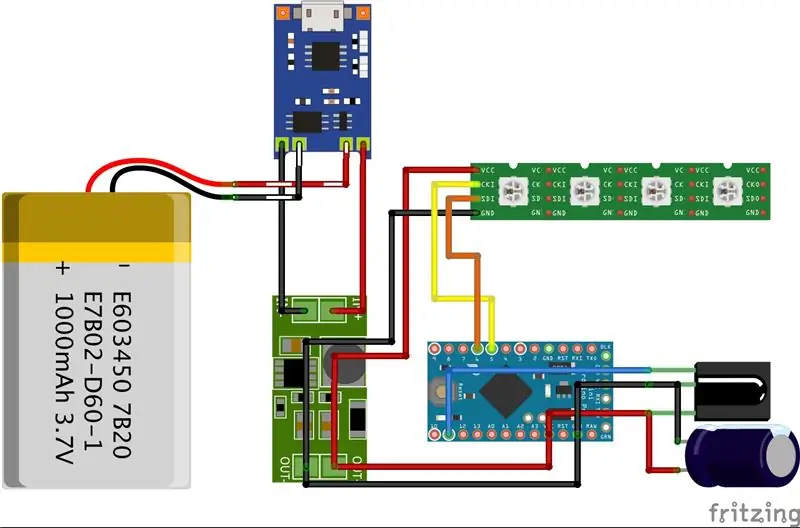

Дараа нь бид бүрэлдэхүүн хэсгүүдийг гагнах болно. Хэрэв ямар нэгэн зүйл тодорхойгүй байвал дээрх диаграмыг лавлагаа болгон ашиглаарай.
Орон зай хязгаарлагдмал байгаа тул бид утсыг аль болох богино байлгахыг хүсч байна, гэхдээ би эхлээд урт утсан дээр гагнах, дараа нь хайрцгийг ашиглан зөв уртыг хэмжиж, илүүдлийг нь таслахыг зөвлөж байна.
Алхам 7: Гагнах: Цахилгаан модуль




TP4056 -ийн B (attery) ба OUT (put) дэвсгэр рүү эхлээд гагнуурын утас.
Дараа нь TP4056 модулийг 3d хэвлэсэн хайрцгийн доод хэсэгт байрлуулаад зайны нүх рүү чиглэсэн жижиг сувагт зайны утсыг оруулаад илүүдэл утсыг таслаарай.

Дараа нь Бак-өргөлтийн модулийг TP4056 модулийн доор байрлуулаад гаралтын утсыг таслан аваарай.

Хэвлэмэлээс бүх зүйлийг гаргаж аваад хоёр эрэгтэй зүү толгой эсвэл холбогчийн эрэгтэй хэсгийг батерейны утас руу гагнаж, дулааныг багасгадаг хоолойгоор бэхлээрэй.

Дараа нь хоёр модулийн гаралтын болон оролтын тээглүүрийг гагнана

Алхам 8: Гагнах: Батерей



Дараа нь бид утас, батерейны холбогчийг гагнах болно.
Гагнах ажлыг хурдан, нарийвчлалтай хийх хэрэгтэй, эс тэгвээс гагнуурын дулаан нь таны эсийг гэмтээх болно. Липог андуурч богиносгохоос болгоомжил.
Липо руу гагнах утас нь хөнгөн цагаан материалаар хийгдсэн тул төвөгтэй байдаг. Та тусгай цайрын урсгал ба гагнуур, металл сойз эсвэл зүлгүүрийн цаас ашиглан контакт дээрх аливаа исэлийг цэвэрлэж болно. Дараа нь утсан дээр гагнаж, дулааныг багасгах хоолой ашиглан тусгаарлана.
Дараа нь бид батерейг 3d хэвлэсэн хайрцагт хийж, утасны уртыг хэмжиж, жаахан үлдээгээд буцааж аваад илүүдэл утсыг таслана.

Дараа нь бид эмэгтэй зүү толгой эсвэл эмэгтэй холбогчийг утсан дээр гагнаж, дахин дулаан тусгаарлагч ашиглан тусгаарлаж болно.
Алхам 9: Гагнах: Arduino, Leds ба мэдрэгч



Дараа нь бид Arduino, IR-мэдрэгч, LED зурвасыг холбох хэрэгтэй
Arduino нь VCC ба GND -ийн утаснуудыг авдаг
Хэт улаан туяаны мэдрэгч нь арай илүү төвөгтэй байдаг: Эхлээд бид конденсаторыг мэдрэгчтэй аль болох ойр холбох хэрэгтэй. Мэдрэгчийн орон сууц нь газардуулагдсан тул бид конденсаторыг сөрөг хөл рүү, эерэг хөлийг VCC утсаар гагнана. Дараа нь бид гурван тээглүүрийг утсаар холбож, дулааныг багасгах хоолой ашиглан тусгаарлана.
LED зурвасын хувьд бид эхлээд 10 LED бүхий туузыг хайчилж авав. Дараа нь бид бүх 4 контакт руу утас гагнана.
Алхам 10: Гагнах: Бүгдийг хамтад нь хийх




Дараагийн алхам бол утсыг аль болох богино болгож, бүх модулийг хооронд нь холбох явдал юм.
Бид Arduinos цахилгаан кабелийг бэхэлгээний модулийг хайрцган дотор байрлуулж, цахилгаан кабелийг уртаар нь огтолж эхэлдэг.

Дараа нь бид хэт улаан туяаны хүлээн авагчийн хувьд ижил зүйлийг давтана, LED туузны кабелийг хэмжихгүйгээр огтлох боломжтой, учир нь бидэнд жаахан урт байлгах хангалттай зай байгаа.

Дараа нь бид хэт улаан туяаны хүлээн авагчийн цахилгаан кабелийг Arduino-ийн зүү болон түүний зүүгээр Arduino-ийн 11-р зүү рүү шууд гагнах боломжтой.

Дараа нь бид LED зурвасын өгөгдөл, цагны кабелийг Arduino руу гагнана. Цагны кабелийг 5 -р зүү, өгөгдлийн кабелийг 6 -р зүү рүү холбоно уу.

Үлдэх цорын ганц зүйл бол Arduino болон LED зурвасын цахилгаан кабелийг хоёуланг нь модулийн гаралт руу холбох явдал юм.

Алхам 11: ТЭРГЭХ ЦАГ
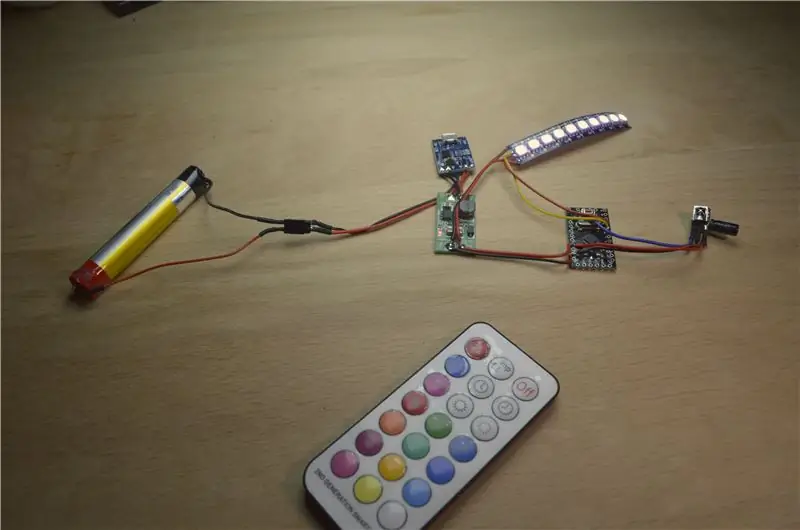
Бид одоо гагнуур хийх ёстой тул батерейгаа залгаж, бүх зүйлийг туршиж үзэх боломжтой. Дараагийн алхам хийсний дараа дибаг хийх нь хар дарсан зүүд болох тул бид бүх зүйл сайн ажиллаж байгаа эсэхийг шалгахыг хүсч байна.

Алхам 12: Чуулган
Одоо бид хайрцаг доторх бүх зүйлийг халуун цавуу ашиглан засахыг хүсч байна.
Бид TP4056 модулийг эхлүүлж байна

дараа нь өргөлтийн модульд нааж болно

дараа нь Arduino

эцэст нь IR хүлээн авагч

мөн LED зурвас

Алхам 13: Оосор нэмнэ үү

Би үүнд нэг их анхаарлаа хандуулаагүй бөгөөд надаас илүү их цаг хугацаа, хүчин чармайлт гаргаж, бүтээлч сэтгэлгээтэй байхыг танд зөвлөж байна. Ирээдүйд нэмж оруулах гэж буй энэ сургамжийг би олж мэдсэн.
Одоогоор би дөнгөж тавьсан хөвчөө ашиглаж, 3d хэвлэсэн үүрээр нь тэжээж, зангидлаа.
Алхам 14: Дууссан

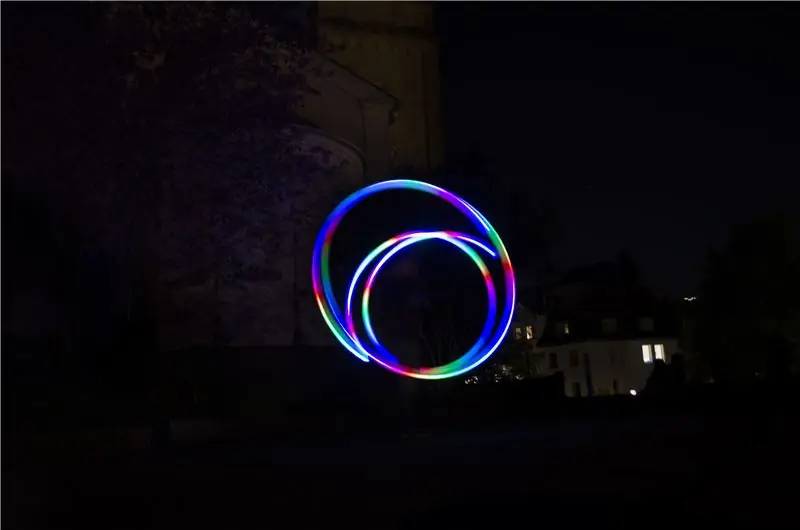



Тэгээд бид дууссан. 2 -той болох хүртэл бүх алхмуудыг давтана.
Та дагаад хөгжилтэй байсан гэж найдаж байна. Уншсанд баярлалаа:)
Зөвлөмж болгож буй:
Smokin ' - Алсын удирдлагатай утааны машин хямдхан: 5 алхам (зурагтай)

Smokin ' - Хямд үнэтэй алсын удирдлагатай утааны машин: Энэ бол харьцангуй жижиг, алсын удирдлагатай, хямд, хөгжилтэй жижиг утааны машиныг хэрхэн яаж хийх талаар найз нөхөддөө хошигнох, ид шид хийх, агаарын урсгалыг турших эсвэл бусад зүйлийг хийх богино заавар юм. Таны зүрх сэтгэлийн хүслүүд. Disclaimer: Энэхүү барилга нь
DIY алсын удирдлагатай унтраалга хэрэгсэл нь 2262/2272 M4 талхны самбар ба үйлдвэрлэгчдэд зориулсан реле: 4 алхам (зурагтай)

DIY алсын удирдлагатай унтраалга хэрэгсэл 2262/2272 M4 талхны самбар ба үйлдвэрлэгчдэд зориулсан реле: ухаалаг байшин бидний амьдралд ирж байна. Хэрэв бид ухаалаг гэрийг бодит болгохыг хүсч байвал бидэнд алсын удирдлагатай олон унтраалга хэрэгтэй болно. Өнөөдөр бид туршилт хийх болно, алсын удирдлагатай унтраалга онолыг сурахад хялбар хэлхээ хийх болно
ESP8266 - Интернэт ашиглан таймер, алсын удирдлагатай цэцэрлэгийн усжуулалт / ESP8266: 7 алхам (зурагтай)

ESP8266 - Интернэт ашиглан таймер ба алсын удирдлагатай цэцэрлэг усалгаа. Энэ нь ESP-8266 хэлхээг, усалгааны тэжээлд зориулагдсан гидравлик / цахилгаан хавхлагыг ашигладаг. Давуу талууд: Хямд өртөгтэй (~ 30,00 доллар) хурдан нэвтрэх Commands ov
Алсын удирдлагатай транзисторын удирдлагатай мотор; хэлхээний тойм: 9 алхам

Алсын удирдлагатай транзистороор удирддаг мотор; хэлхээний тойм: Энэ хэлхээ нь алсын удирдлагатай транзистороор удирддаг мотор юм. Алсын удирдлага нь хүчийг асаадаг. Транзистор нь моторыг асаах болно. Програмын код нь хөдөлгүүрийн хурдыг нэмэгдүүлэх болно. дараа нь хөдөлгүүрийн хурдыг тэг хүртэл бууруулна
Энгийн алсын удирдлагатай иж бүрдэл нь дөрвөн сувгийн RC тоглоомын алсын удирдлага болж хувирсан: 4 алхам

Ердийн алсын удирдлагатай иж бүрдэл нь дөрвөн сувагтай RC тоглоомын алсын удирдлага болж хувирав: 如何 将 通用 器 套件 转换 为 模型 中 遥控 的改造 方法 简单。 只需
